Squareの導入方法について知りたいけれど、具体的な手順がわからず困っていませんか。
キャッシュレス決済を始めたいと思っても、アカウント作成から審査、初期設定まで何をすればいいのか迷ってしまう方は多いでしょう。
この記事では、Squareの導入方法を初心者にもわかりやすく解説します。
必要な準備物やアカウント作成の手順、審査にかかる期間、端末の選び方、初期設定の方法まで、導入の流れを順番に説明していきます。
さらに、審査に通過するためのポイントや、よくあるトラブルの対処法もまとめました。
これからSquareを導入しようと考えている方は、ぜひ最後まで読んでスムーズな導入を実現してください。

Squareなら、初期費用・月額固定費0円で今日から導入可能!
アカウント作成からわずか10分で、キャッシュレス決済を始められます。
▼Squareを選ぶ3つのメリット
- 導入のハードルが低い(端末購入不要の「Tap to Pay」ならスマホだけでOK)
- 決済手数料3.25%とシンプルな料金体系で安心
- 売上入金が最短翌営業日で資金繰りがスムーズ
三井住友銀行・みずほ銀行なら翌営業日入金対応!
その他の金融機関でも毎週水曜日締め、翌週金曜日入金で安心。振込手数料は完全無料です。
\最短1分で無料アカウント作成/
※VISA・Mastercard・American Expressは登録後すぐに利用可能
Square(スクエア)の導入方法!アカウント作成から利用開始まで

この章では、Squareを導入する際に必要な準備物や手順について解説します。
- Square導入に必要なもの
- Squareアカウントの作成手順
- 決済端末の選び方と購入方法
これらのステップを順番に進めることで、スムーズにSquareを始められるでしょう。
Square導入に必要なもの
Squareを導入する前に、以下のものを準備しておきましょう。
必ず必要なもの
- メールアドレス(アカウント登録用)
- 電話番号(本人確認用・SMS認証)
- 銀行口座情報(売上金の振込先)
事業情報として用意するもの
- 個人事業主の場合:開業届のコピー(あるとスムーズ)
- 法人の場合:登記簿謄本
対面決済を行う場合
- スマートフォンまたはタブレット端末
- 対応機種:iPhone、iPad、Android端末(Android 8.0以降)
三井住友銀行かみずほ銀行の口座なら、最短翌日入金が可能です。その他の銀行でも問題なく利用できますが、入金サイクルが異なる点に注意しましょう。
スクエアの評判・口コミが気になる場合は、以下の記事が参考になります。
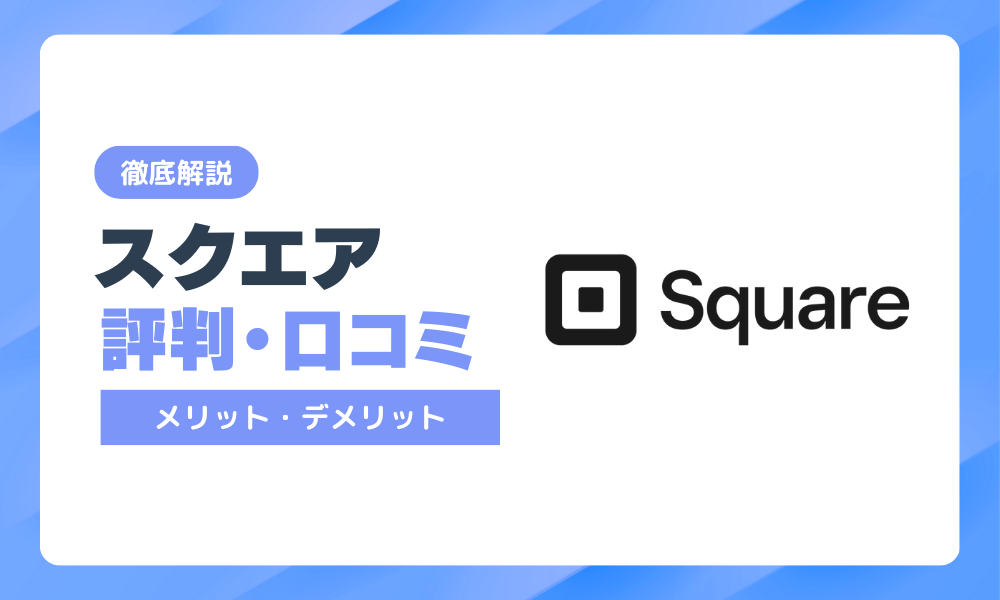
Squareアカウントの作成手順
Squareのアカウント作成は、公式サイトから無料で行えます。
所要時間は約10分程度で、特別な知識がなくても簡単に登録できます。
- Square公式サイトにアクセス
- メールアドレスを入力して「無料アカウントを作成」をクリック
- 届いた確認メール内のリンクをクリック
- 氏名(個人事業主の場合は代表者名)
- 事業の種類(個人事業主または法人)
- 業種(飲食店、小売店、サービス業など)
- 事業所の所在地
- 電話番号を入力
- SMSで届いた認証コードを入力して確認
- 売上金の振込先となる銀行口座情報を入力
- 口座名義、銀行名、支店名、口座番号を正確に入力
これでアカウント作成は完了です。
VISA・Mastercard・American Expressはすぐに利用できますが、JCBや電子マネーを使う場合は別途審査が必要となります。
\世界で愛される決済システム!/
※アカウント作成から最短即日で利用開始
決済端末の選び方
Squareには複数の決済端末があり、事業形態や予算に応じて最適なものを選べます。
以下で各端末の特徴と選び方を詳しく解説します。
| 項目 | Squareリーダー | Squareスタンド | Squareターミナル | Squareハンディ | Squareレジスター |
|---|---|---|---|---|---|
| 価格 | 4,980円 | 29,980円 | 39,980円 | 44,980円 | 84,980円 |
| 決済方法 | タッチ決済・ICカード | タッチ決済・ICカード・電子マネー・PayPay | タッチ決済・ICカード・電子マネー・磁気ストライプ | タッチ決済・ICカード・磁気ストライプ | タッチ決済・ICカード・QRコード・磁気ストライプ |
| 接続端末 | スマホ・タブレット必要 | iPad必要 | 不要(単体で完結) | 不要(単体で完結) | 不要(単体で完結) |
| 電源 | バッテリー駆動 | コンセント必要 | バッテリー駆動(コンセントも可) | バッテリー駆動(コンセントも可) | コンセント必要 |
| おすすめ業種 | 小規模店舗・移動販売 | 小売店・サロン | 飲食店・イベント | 飲食店(テーブル会計) | 大規模店舗・多店舗展開 |
端末不要で始められるなら「Tap to Pay」
最も手軽に始めたい方は、端末購入不要のTap to Payがおすすめです。
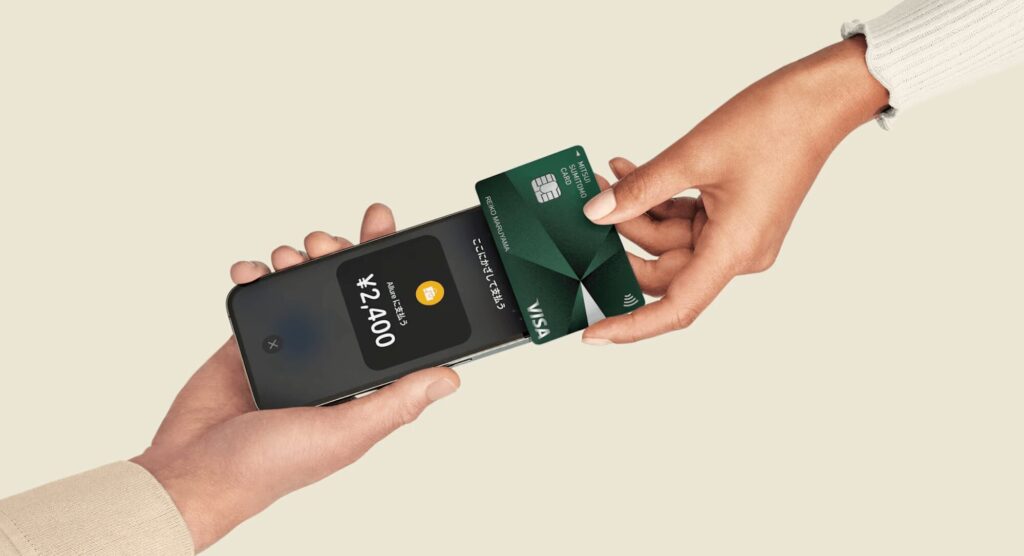
iPhoneまたはAndroid端末(Android 8.0以降)だけでタッチ決済を受け付けられます。
初期費用0円で今日から始められるため、まずは試してみたい方に最適でしょう。
低コストで導入するなら「Squareリーダー」
▼Squareリーダー(第2世代):4,980円
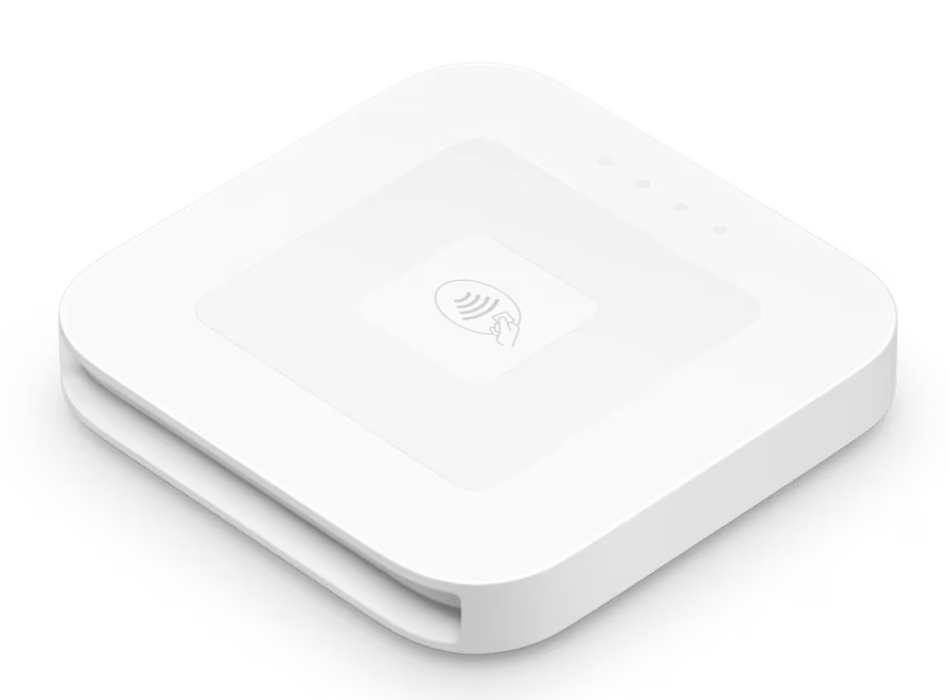
タッチ決済とICカード決済に対応した小型端末です。
Bluetooth接続でスマホやタブレットと連携し、バッテリー駆動でどこでも使えます。
低コストで本格的なキャッシュレス決済を始めたい方におすすめです。
オールインワン型の決済端末を選ぶなら
▼Squareターミナル:39,980円(月額3,332円×12回払い可)
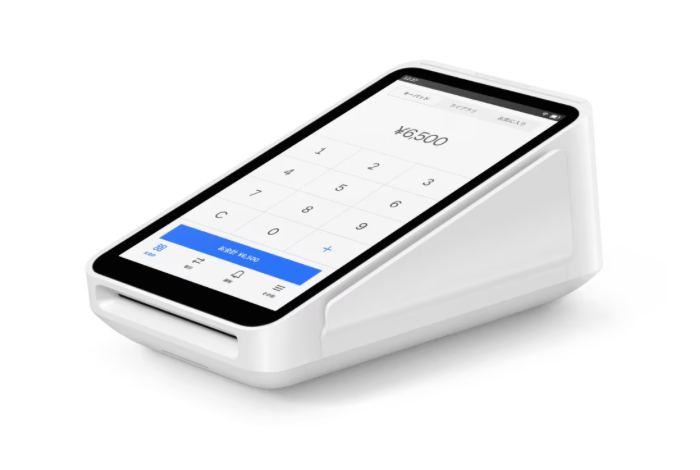
決済受付からレシート印刷まで1台で完結するオールインワン端末です。
バッテリー駆動でコードレス対応のため、飲食店のテーブル会計や移動販売に向いています。
Squareハンディ:44,980円(月額3,749円×12回払い可)【新製品】

ポケットサイズの万能POSレジで、客席での注文や支払いに対応します。
バーコードスキャナーも内蔵しており、飲食店のテーブルオーダーや在庫管理を効率化したい方におすすめです。
\世界で愛される決済システム!/
※アカウント作成から最短即日で利用開始
Square(スクエア)導入方法における審査の流れ・通過のポイント
この章では、Square導入時の審査について詳しく解説します。
- Square審査にかかる期間
- 審査に通過するためのポイント
- 審査に落ちた場合の対処法
審査をスムーズに通過するために、事前に知っておくべき情報をまとめました。
Square審査にかかる期間
Squareの審査期間は、決済手段によって異なります。
VISA・Mastercard・American Expressは、アカウント作成後すぐに利用可能です。
審査が不要なため、登録完了後すぐに決済を受け付けられます。
一方、JCBの審査には3〜5営業日ほどかかるでしょう。Diners ClubとDiscoverも同様の期間が必要です。
電子マネー決済(交通系ICカードやiD、QUICPayなど)を利用する場合は、別途申請が必要となります。
審査期間は約1週間程度です。対面決済の場合、カードリーダーの配送に2〜3日かかるため、実際に使い始めるまでには少し時間がかかります。
急ぎの方は、まずTap to Payで始めるのがおすすめです。
審査に通過するためのポイント
Square審査に通過するには、正確な情報を登録することが大切です。
以下のポイントを確認しながら申請を進めましょう。
登録情報は正確に入力する
- 事業内容や所在地は実態と一致させる
- 虚偽の情報は審査落ちの原因になる
- 入力ミスがないか最終確認を行う
禁止業種に該当しないか確認する
以下の業種はSquareで取り扱えません。
- 風俗関連サービス
- ギャンブル関連
- 違法薬物の販売
- 偽ブランド品の販売
- その他法令に違反する商品・サービス
事業の信頼性を高める準備
- 個人事業主:開業届を提出しておくとスムーズ
- 法人:登記情報が最新の状態になっているか確認
- 銀行口座:事業用口座を登録すると信頼性が高まる
これらのポイントを押さえて正確に入力すれば、ほとんどのケースで審査に通過できるでしょう。
審査に落ちた場合の対処法
万が一審査に落ちてしまった場合でも、対処法があります。
まず、登録した情報に誤りがないか確認してください。
住所や電話番号、事業内容などに入力ミスがあると、審査に通らないことがあります。
情報を修正したら、再度申請が可能です。また、禁止業種に該当していないかも再確認しましょう。
微妙なラインの業種の場合、Squareのサポートに問い合わせて相談するのがおすすめです。
それでも審査に通らない場合は、他の決済サービスを検討するのも一つの方法でしょう。
AirペイやSTORES決済なども選択肢に入れて、自分の事業に合ったサービスを探してみてください。
\世界で愛される決済システム!/
※アカウント作成から最短即日で利用開始
Square(スクエア)導入後の初期設定方法
この章では、Square導入後に必要な初期設定について解説します。
- カードリーダーの場合
- Square POSレジの場合
使用する端末によって設定方法が異なるため、それぞれ確認しましょう。
カードリーダーの場合
Squareリーダーが届いたら、以下の手順で初期設定を進めましょう。
- App StoreまたはGoogle Playで「Square POSレジ」と検索
- アプリをインストールして、作成済みのアカウントでログイン
- カードリーダーの電源を入れる
- スマートフォンまたはタブレットのBluetooth設定をオンにする
- アプリの画面に従ってカードリーダーとペアリング
- 少額の決済処理を行って動作確認
- 払い戻し処理も実行して正常に動作するか確認
- エラーが出なければ設定完了
- JCBや電子マネーを使いたい場合は、アプリ内から追加申請
- 審査完了後に利用可能となる
これで基本設定は完了です。すぐに決済を受け付けられます。
Square POSレジの場合
SquareターミナルやSquareレジスターを使う場合も、設定は簡単です。
- 端末の電源を入れる
- 画面の指示に従ってWi-Fiに接続
- インターネット接続が完了したら、Squareアカウントでログイン
- アプリ内の「商品ライブラリ」を開く
- 販売する商品やサービスの名前と価格を登録
- バーコードスキャナーを使う場合は、商品にJANコードを紐づける
- 税率設定を行う(消費税10%など)
- レシートプリンターを使う場合はBluetooth接続
- 必要に応じて従業員アカウントを追加
- 少額の決済処理を実行
- レシートが正常に印刷されるか確認
- すべて問題なければ設定完了
すべての設定が終わったら、実際の営業で使い始められます。
操作に不安がある場合は、何度かテスト決済を繰り返して慣れておくとよいでしょう。
\世界で愛される決済システム!/
※アカウント作成から最短即日で利用開始
Square(スクエア)の導入方法でよくある質問
この章では、Square導入時によくある質問にお答えします。
- 導入にかかる費用と手数料は?
- 審査状況の確認方法は?
- 端末が届かない・接続できない場合の対応は?
導入前に気になるポイントをまとめました。
導入にかかる費用と手数料は?
Squareは初期費用や月額費用が一切かかりません。アカウント作成も無料で行えます。
かかる費用は決済端末の購入代金と、決済時の手数料のみです。
決済手数料は、クレジットカード決済が3.25%、電子マネー決済が3.25%となっています。
オンライン決済の場合は3.6%です。振込手数料は無料で、売上金は自動的に銀行口座に振り込まれます。
三井住友銀行かみずほ銀行なら最短翌日入金、その他の銀行でも週1回または月3回の入金サイクルが選べるでしょう。
端末を購入しない「Tap to Pay」なら、スマホだけで完全無料で始められます。
審査状況の確認方法は?
JCBや電子マネーの審査状況は、Square POSレジアプリから確認できます。
アプリを開いて、メニューから「アカウント」→「決済方法」と進んでください。
ここで各決済手段の審査状況が表示されます。「審査中」と表示されている場合は、もう少し待つ必要があるでしょう。
「利用可能」と表示されれば、すぐに使い始められます。審査に時間がかかっている場合は、Squareサポートに問い合わせることも可能です。
電話またはメールでの問い合わせに対応しており、平日は迅速に返答してもらえます。
審査結果はメールでも通知されるため、登録したメールアドレスをこまめに確認しましょう。
端末が届かない・接続できない場合の対応は?
端末が注文から1週間以上経っても届かない場合は、配送状況を確認しましょう。
Squareから送られてくる出荷通知メールに、追跡番号が記載されています。
配送業者のサイトで荷物の現在地を確認できるでしょう。もし追跡情報が更新されていない場合は、Squareサポートに連絡してください。
端末が届いたのに接続できない場合は、いくつか確認すべき点があります。
まず、端末が充電されているか確認しましょう。次に、スマートフォンやタブレットのBluetooth設定がオンになっているか確認してください。
それでも接続できない場合は、アプリとデバイスを再起動すると解決することが多いです。
\世界で愛される決済システム!/
※アカウント作成から最短即日で利用開始
Square導入方法まとめ
Squareの導入は、アカウント作成から実際の利用開始まで非常にシンプルです。
必要なものを事前に準備し、公式サイトから無料でアカウントを作成しましょう。
VISA・Mastercard・American Expressはすぐに使えますが、JCBや電子マネーは審査に数日かかります。
審査に通過するには、正確な情報を登録することが重要です。
端末が届いたら、アプリをダウンロードして接続し、テスト決済で動作確認を行ってください。
初期費用や月額費用がかからないため、小規模事業者でも気軽に始められるでしょう。
わからないことがあれば、Squareのサポートに問い合わせれば丁寧に対応してもらえます。
この記事を参考に、ぜひSquare導入にチャレンジしてみてください。
\世界で愛される決済システム!/
※アカウント作成から最短即日で利用開始











コメント
コメント一覧 (3件)
[…] […]
[…] >>スクエアの導入方法はこちら […]
[…] スクエアの導入方法は以下の記事が参考になります。 […]